


Щракнете върху раздела  (Общи настройки), за да се изведе диалоговият прозорец Настройки (Общи настройки) (Settings (General Settings)).
(Общи настройки), за да се изведе диалоговият прозорец Настройки (Общи настройки) (Settings (General Settings)).
В диалоговия прозорец Настройки (Общи настройки) (Settings (General Settings)) можете да зададете продукта за използване, ограничение на размера на файла при прикачване в имейл съобщение, език за откриване на текст в изображение и папка за временно записване на изображения.
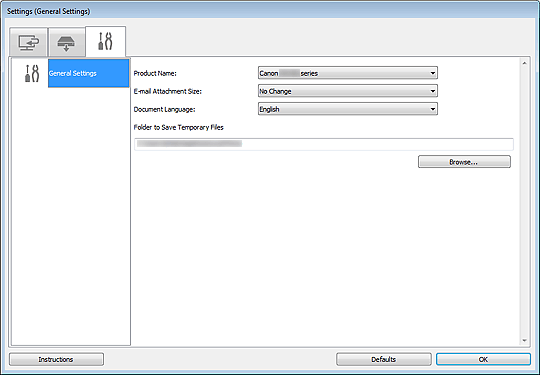
Име на продукта (Product Name)
Показва името на продукта, който IJ Scan Utility понастоящем е конфигуриран да използва.
Ако показаният продукт не е този, който желаете да използвате, изберете желания продукт от списъка.
Размер на прикачения към имейл файл (E-mail Attachment Size)
Можете да ограничавате размера на сканираните изображения, които ще се прикачат към имейл съобщения.
Можете да изберете между Малък (подходящ за прозорци 640 х 480) (Small (Suitable for 640 x 480 Windows)), Среден (подходящ за прозорци 800 х 600) (Medium (Suitable for 800 x 600 Windows)), Голям (подходящ за прозорци 1024 x 768) (Large (Suitable for 1024 x 768 Windows)) или Без промяна (No Change).
 Важно
ВажноКогато диалоговият прозорец „Настройки“ се изведе от My Image Garden, тази опция няма да се появи.
Език на документа (Document Language)
Изберете езика за откриване на текст в изображения.
Папка за запазване на временните файлове (Folder to Save Temporary Files)
Показва папката, в която можете да записвате изображения временно. Щракнете върху Преглед... (Browse...), за да укажете папката местоназначение.
Указания (Instructions)
Отворете това ръководство.
По подразб. (Defaults)
Можете да възстановявате настройките в показвания екран до настройките по подразбиране.
Начало на страницата |